改变桌面布局
当你开始使用MATLAB时®时,桌面将以默认布局显示。
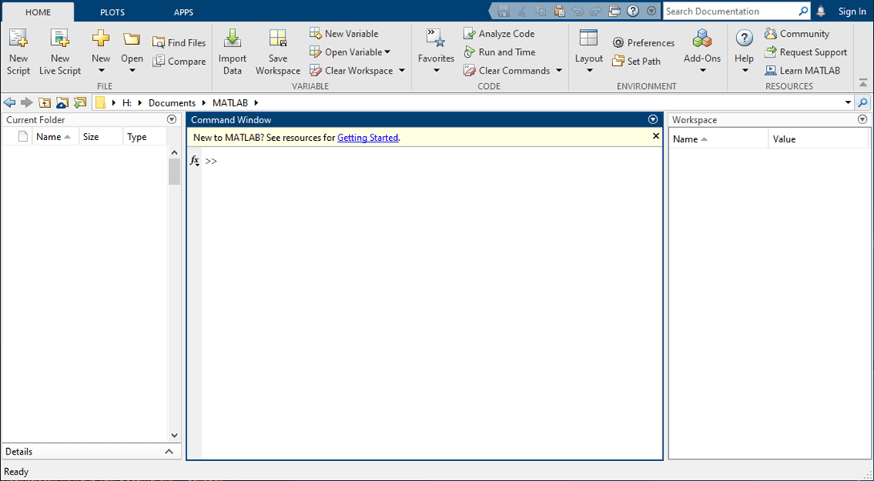
默认情况下,桌面包括以下工具:
| 工具 | 位置 | 描述 |
|---|---|---|
| 将来发布 | 的桌面 | 默认情况下,工具条包括三个选项卡,首页,情节,应用程序. |
| 当前文件夹工具栏 | 在工具条下面的桌面顶部 | 查看并更改当前文件夹。 |
| 当前文件夹的浏览器 | 桌面左侧 | 在MATLAB中管理文件和文件夹。操作包括查看、创建、打开、移动和重命名当前文件夹中的文件和文件夹。 |
| 工作空间浏览器 | 桌面右侧 | 在MATLAB中查看和管理工作空间的内容。 |
| 命令窗口 | 的桌面 | 在命令行输入单独的语句并查看结果输出。 |
在MATLAB在线™在屏幕分辨率较低的系统上,MATLAB默认为两列布局,工作区浏览器位于桌面左侧,当前文件夹浏览器下方。
要更改桌面布局,您可以从一组预先配置的桌面布局中进行选择,也可以通过隐藏、最小化和取消对单个工具的锁定来创建自己的布局。您还可以在工具中通过取消停靠、重新排序或平铺来更改文档的布局。然后,您可以保存您的布局,并在稍后再次使用它们。
选择预配置的布局
MATLAB提供了一组预先配置好的桌面布局,这些布局针对特定的工作流程进行了优化。上选择预先配置的布局首页选项卡,环境部分中,点击布局.然后,在选择布局段,选择一个布局。要将MATLAB桌面恢复到其默认布局,请选择默认的.
例如,如果您主要在命令窗口中工作,则选择除命令窗口外的所有窗口最小化选项来最大化命令窗口并最小化桌面中的所有其他工具。
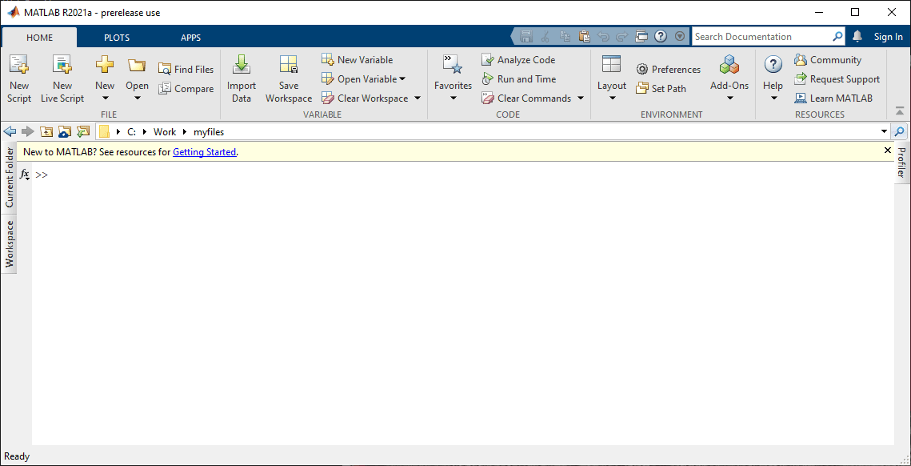
隐藏工具
要隐藏工具,请单击此处![]() 按钮,然后选择关闭.控件上只隐藏工具的标题栏首页选项卡,环境部分中,点击布局.然后,在显示部分,明确面板的标题.
按钮,然后选择关闭.控件上只隐藏工具的标题栏首页选项卡,环境部分中,点击布局.然后,在显示部分,明确面板的标题.
在MATLAB在线,不支持隐藏工具。金宝app为了优化你的桌面布局,尽量减少工具。
减少工具
最小化桌面中的工具以优化布局,同时仍然保持对定期使用的工具的快速访问。
单击工具条右下角的,将工具条最小化![]() .工具条将最小化,但选项卡仍然可见。若要恢复工具条,请选择其中一个选项卡以显示工具条,然后在工具条的右下角单击
.工具条将最小化,但选项卡仍然可见。若要恢复工具条,请选择其中一个选项卡以显示工具条,然后在工具条的右下角单击![]() .
.
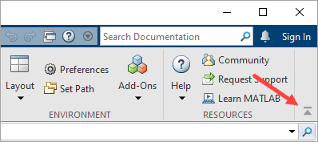
要最小化工具标题栏上的其他工具,包括当前文件夹浏览器、命令窗口、编辑器和实时编辑器,请单击![]() 按钮并选择最小化.最小化工具沿着桌面边缘出现,由最小化图标中的箭头指示。例如,最小化图标
按钮并选择最小化.最小化工具沿着桌面边缘出现,由最小化图标中的箭头指示。例如,最小化图标![]() 表示工具默认最小化到桌面的右边缘。若要将最小化的工具移动到桌面的不同边缘,请将工具拖动到所需的位置。
表示工具默认最小化到桌面的右边缘。若要将最小化的工具移动到桌面的不同边缘,请将工具拖动到所需的位置。
例如,要最小化“当前文件夹”浏览器,请在“当前文件夹”浏览器的右上角单击![]() 按钮并选择最小化.“当前文件夹”浏览器最小化到屏幕的左侧。
按钮并选择最小化.“当前文件夹”浏览器最小化到屏幕的左侧。
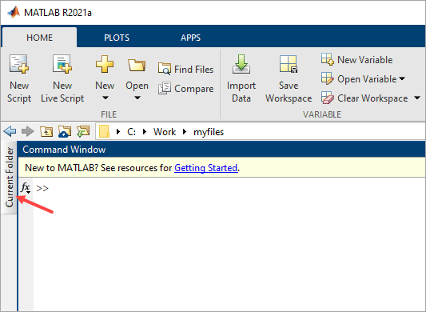
要暂时在桌面上打开最小化工具,请单击该工具。要将工具恢复为原始尺寸,请双击该工具。您也可以单击![]() 按钮并选择恢复.
按钮并选择恢复.
在MATLAB在线,要最小化工具,折叠工具所在的面板。例如,如果MATLAB在线桌面是在默认布局与当前文件夹浏览器在左面板,隐藏当前文件夹浏览器通过单击![]() 面板左下角的按钮。要恢复它,请单击
面板左下角的按钮。要恢复它,请单击![]() 按钮。如果左侧或右侧面板包含多个工具,则可以通过单击
按钮。如果左侧或右侧面板包含多个工具,则可以通过单击![]() 标题栏左侧的按钮。底板中的多个工具显示为选项卡,不能最小化。
标题栏左侧的按钮。底板中的多个工具显示为选项卡,不能最小化。
打开工具
打开你以前隐藏的工具,在首页选项卡,环境部分中,点击布局.然后,在显示部分,选择要在桌面上显示的桌面工具。
您还可以使用函数以编程方式打开一些工具。例如,要打开编辑器,请使用编辑函数。要打开工作区浏览器,请使用工作空间函数。
卸下工具和文件
取消停靠工具,在一个单独的窗口中打开它们,并将它们移出MATLAB桌面。要取消对工具的停靠,在停靠工具的标题栏上,单击![]() 按钮并选择出坞.或者,通过其标题栏拖动工具到MATLAB桌面外的新位置。若要将未对接的工具移回桌面,请在未对接的工具的右上角单击
按钮并选择出坞.或者,通过其标题栏拖动工具到MATLAB桌面外的新位置。若要将未对接的工具移回桌面,请在未对接的工具的右上角单击![]() 按钮,并选择码头.
按钮,并选择码头.
您还可以在一个工具中取消单个文档的停靠,比如在编辑器中打开的单个脚本文件。要取消单个文档的停靠,右键单击文档选项卡并选择出坞.您也可以单击![]() 工具标题栏上的按钮并选择出坞
工具标题栏上的按钮并选择出坞文档.
例如,如果你有这个文件fact.m在“编辑器”中打开,若要解除该文件,请在“编辑器”的标题栏上单击![]() 按钮并选择出坞fact.m.Matlab打开了
按钮并选择出坞fact.m.Matlab打开了fact.m,并将编辑器停靠在桌面中。要将文件移回桌面,在未停靠文件的右上方,单击![]() 按钮并选择码头.如果您有多个未停靠的文档,并希望将它们全部移回桌面,请选择码头都在
按钮并选择码头.如果您有多个未停靠的文档,并希望将它们全部移回桌面,请选择码头都在工具.
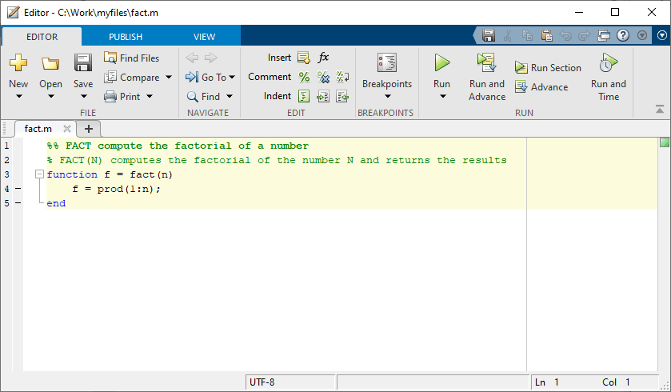
未停靠的工具和文档会出现在Windows上®任务栏,或平台的相当然。单击工具或文档的任务栏图标以使其处于活动状态。
中不支持解停靠工具和文档金宝appMATLAB在线.
重新排序并平铺文档
当您打开MATLAB文档时,它们会在相关的工具中打开,例如编辑器、活动编辑器或变量编辑器。各个文档在工具中以单独的选项卡的形式打开。要优化多个文档的布局,可以对它们重新排序或平铺。您还可以更改选项卡在工具中的显示位置。
默认情况下,选项卡显示在文档的顶部。若要在工具中重新排列单个文档选项卡,请将选项卡拖动到不同的位置。按字母顺序重新排列文档选项卡,在视图选项卡,文件选项卡部分中,选择依字母顺序排列.
更改工具中标签的位置,请执行视图选项卡上,单击标签的位置并从可用选项中进行选择。例如,要在编辑器侧面而不是顶部显示选项卡,编辑器打开,转到视图选项卡上,单击标签的位置,并选择左.MATLAB显示工具左侧的Editor选项卡。
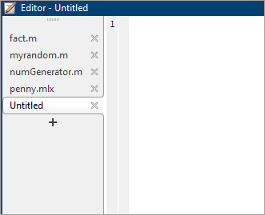
要在一个工具中一次查看多个文档,可以平铺这些文档。要平铺编辑器、活动编辑器和变量编辑器中的文档,请转到视图选项卡,在瓷砖段,选择一个平铺选项。例如,要在编辑器中并排查看两个文件,请转到视图选项卡并选择![]() 左右按钮。
左右按钮。
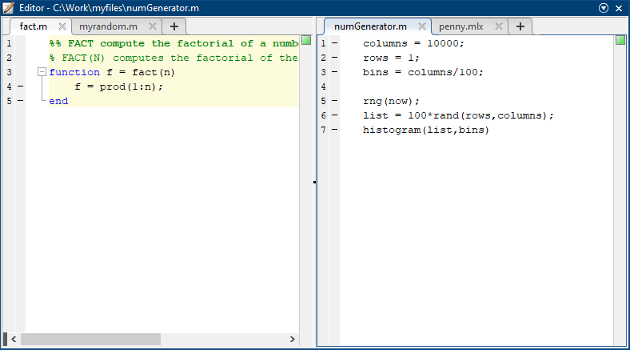
若要移动平铺的文档,请将文档选项卡拖动到另一个平铺。如果你把它拖到一个已经包含文档的平铺,你拖到的文档会覆盖另一个文档。
要平铺工具标题栏右侧的图面板、帮助浏览器或web浏览器中的文档,请选择![]() ,
,![]() ,
,![]() ,或
,或![]() 瓷砖的选择。
瓷砖的选择。
将文档平铺到MATLAB在线,单击工具标题栏上的![]() 中,选择瓷砖都,然后选择一个平铺选项。
中,选择瓷砖都,然后选择一个平铺选项。
保存桌面布局
当你结束一个会话,MATLAB保存当前的桌面布局。下次您启动MATLAB时,桌面显示为您离开它时的样子。
如果您在两个或更多定制的桌面布局之间交替,您可以保存它们,以便在它们之间轻松切换。保存布局,在首页选项卡,环境部分中,点击布局,并选择保存布局.要使用已保存的布局,在首页选项卡上,单击布局,并选择保存的布局。要删除或重命名保存的布局,请选择管理布局.
MATLAB将所有保存的布局存储在preferences文件夹中。MATLAB在会话结束时保存当前桌面布局文件MATLABDesktop.xml.
一些工具,如Help浏览器、web浏览器和Variables编辑器,不会自动重新打开,即使在您结束上一个会话时它们是打开的。您可以使用启动选项来指定要在启动时打开的工具。有关更多信息,请参见指定启动选项.中没有启动选项MATLAB在线.

